Содержание
- 2. Операторы графики
- 3. Установка цвета, которым будет осуществляться рисование SetColor(n); Здесь: n – номер цвета
- 4. Заливка замкнутой поверхности FloodFill(x, y, n) Здесь: (x, y) – координаты точки внутри замкнутой поверхности; n
- 5. Устанавливает цвет фона SetBkColor(n); Здесь: n – цвет фона
- 6. Линия Line(x1, y1, x2, y2); Здесь: (х1,у1) – координаты начала отрезка; (х2,у2) – координаты конца отрезка;
- 7. Прямоугольник Rectangle(x1, y1, x2, y2); Здесь: (x1, y1) и (x2, y2) – координаты диагонали прямоугольника; (х1,у1)
- 8. Закрашенный прямоугольник Bar(x1, y1, x2, y2); Здесь: (x1, y1) и (x2, y2) – координаты диагонали прямоугольника;
- 9. Окружность радиуса r с центром в точке (x, y) Circle(x, y, r); Здесь: (х, у) –
- 10. Запуск программы Turbo Pascal Мой компьютер Локальный диск (С:) PASCAL BIN TURBO
- 11. Рабочее поле Turbo Pascal
- 12. Установка графического режима в Turbo Pascal Program risunok; uses Graph; {графический модуль, позволяющий работать в графическом
- 13. Детали для создания замка
- 14. Шаблон замка
- 15. Таблица цветов
- 17. Скачать презентацию



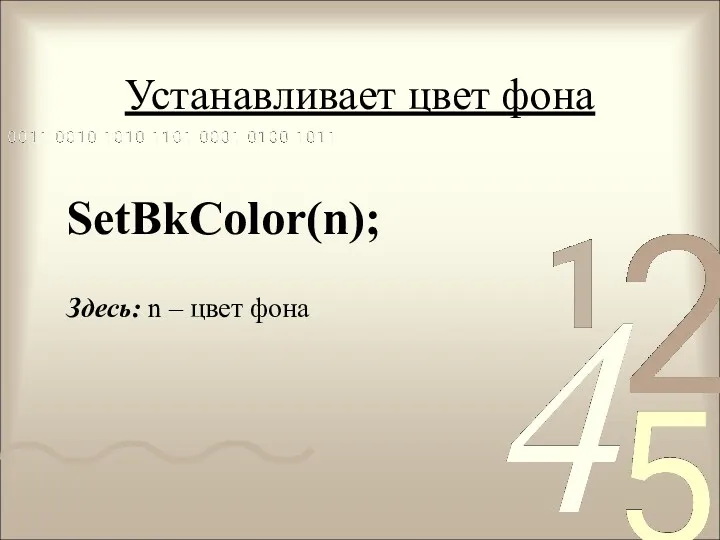
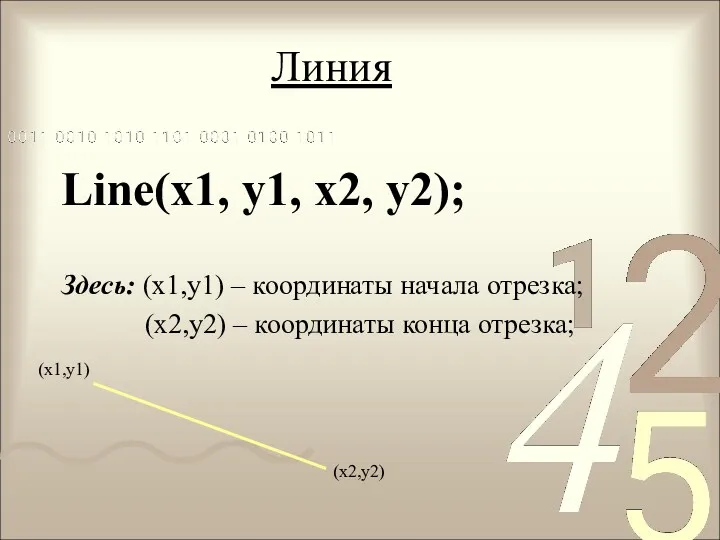
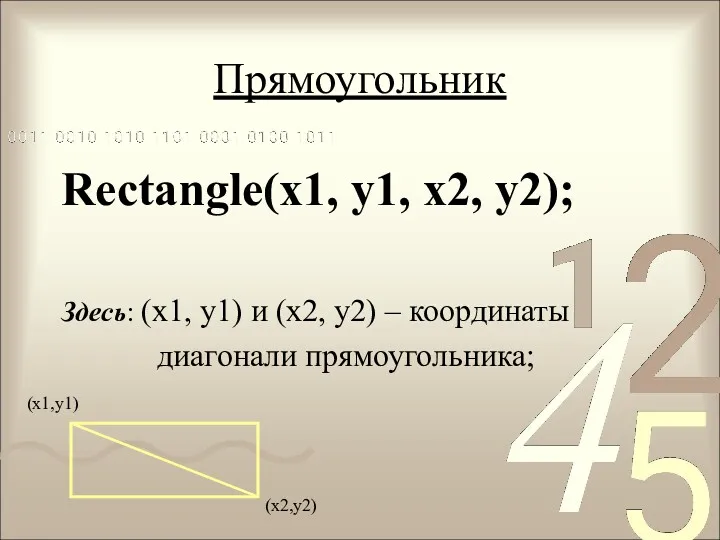
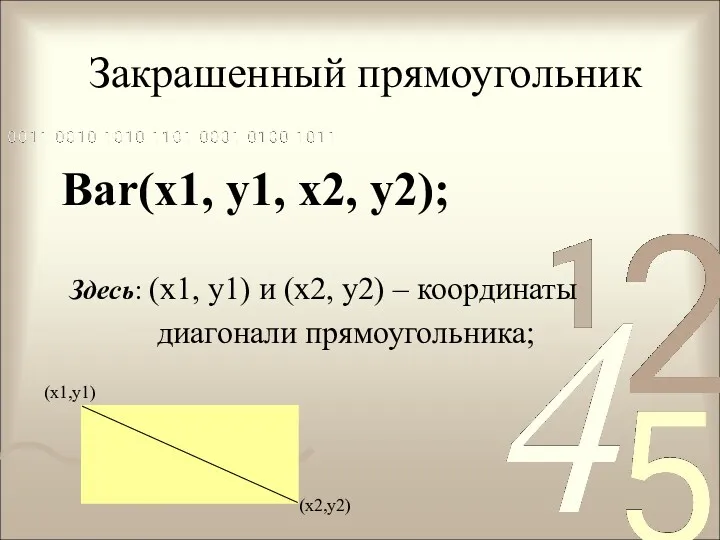
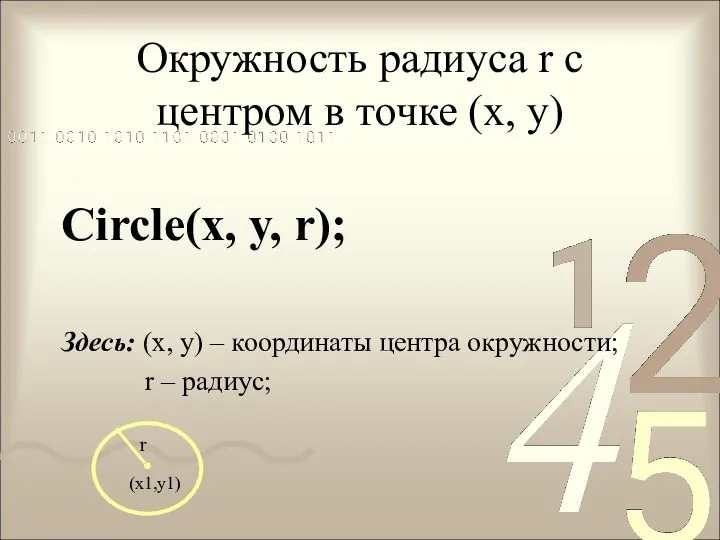

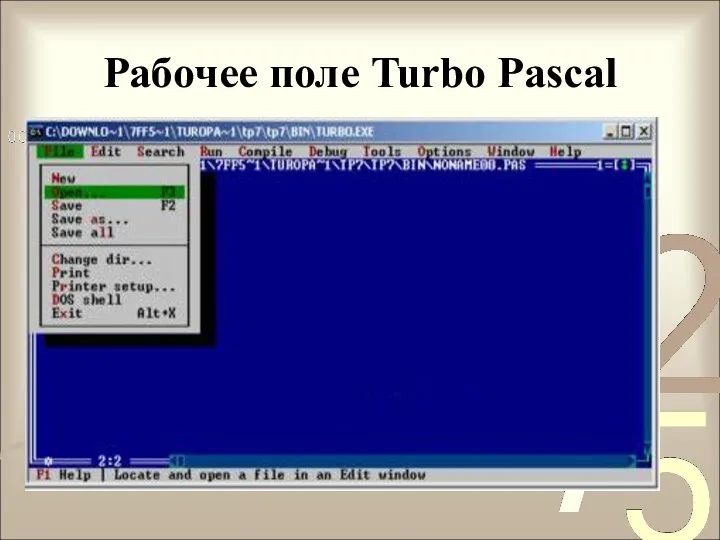

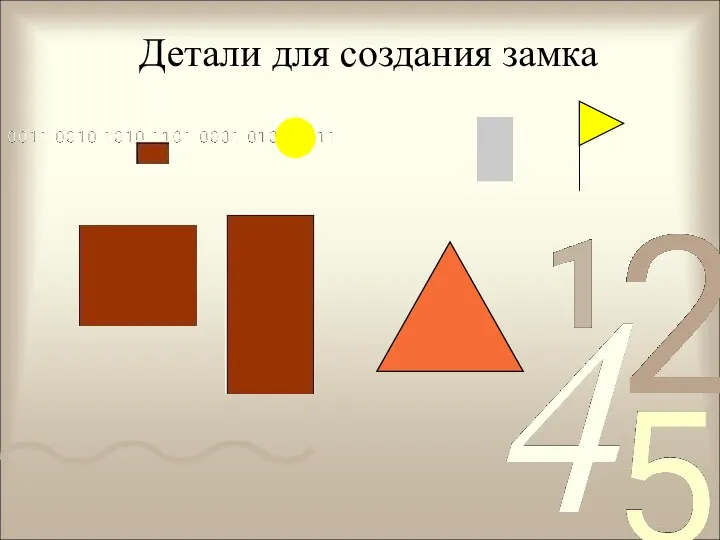
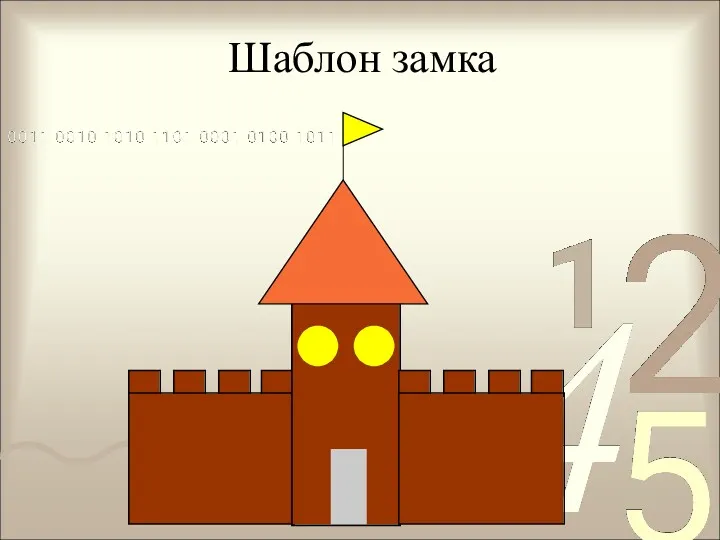

 Все пути дерева (3 кл)
Все пути дерева (3 кл)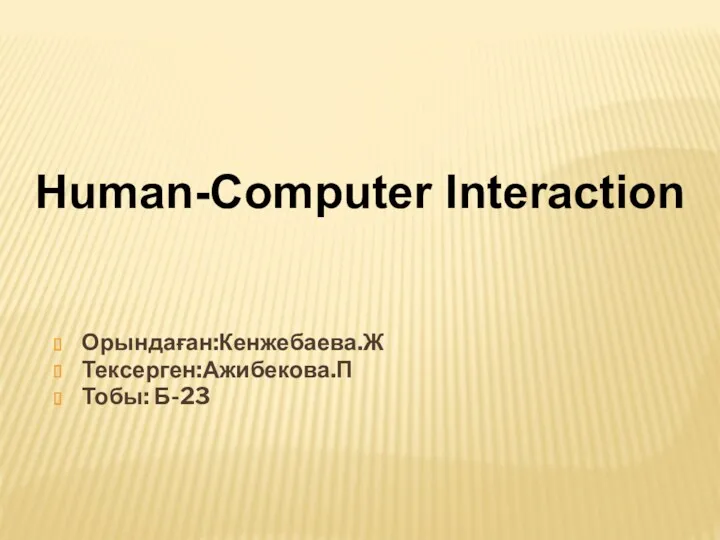 Human-computer interaction
Human-computer interaction Современные системы управления взаимоотношений с клиентами
Современные системы управления взаимоотношений с клиентами Современные способы и средства зашиты информации
Современные способы и средства зашиты информации Хочу писать красивые тексты: что делать?
Хочу писать красивые тексты: что делать? Корпоративные информационные системы. Информационные технологии и системы в менеджменте. Тема 1
Корпоративные информационные системы. Информационные технологии и системы в менеджменте. Тема 1 Разработка информационной политики безопасности предприятия
Разработка информационной политики безопасности предприятия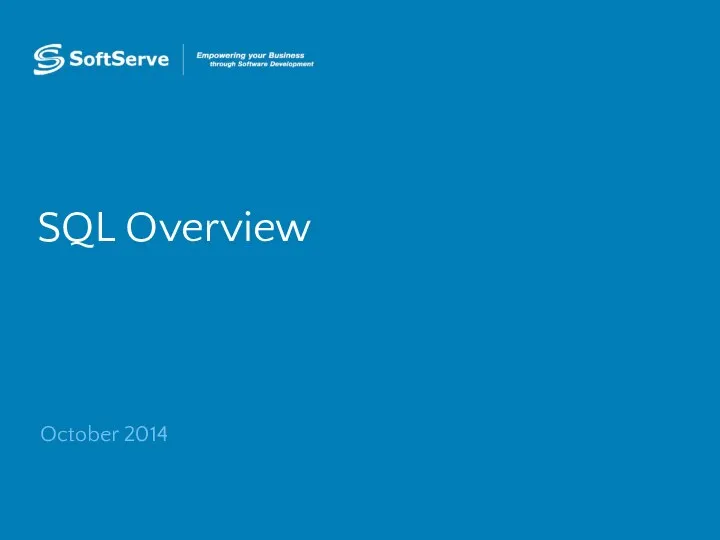 SQL Overview
SQL Overview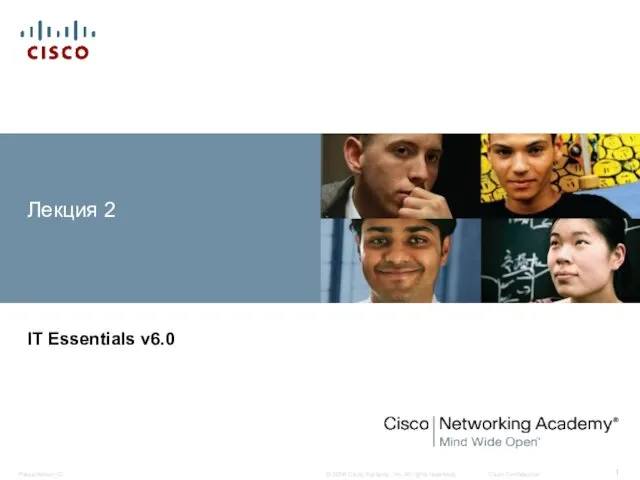 Открытые стандарты
Открытые стандарты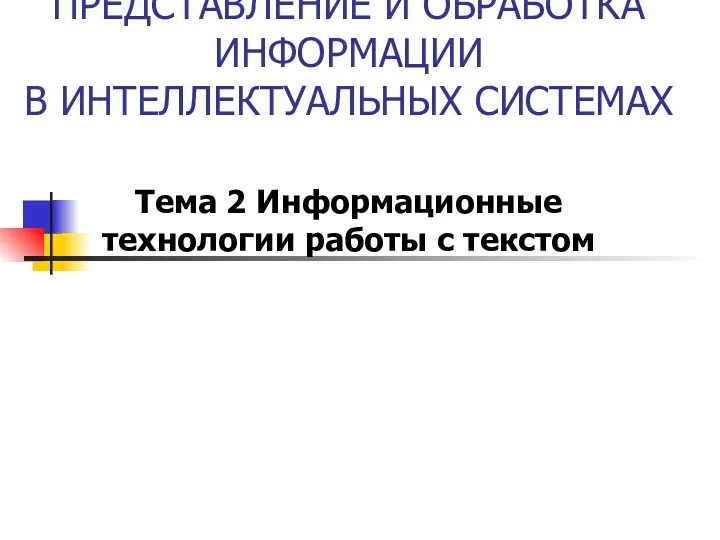 Представление и обработка информации в интеллектуальных системах
Представление и обработка информации в интеллектуальных системах Аппаратное и программное обеспечение сети
Аппаратное и программное обеспечение сети Основные алгоритмические структуры в программировании
Основные алгоритмические структуры в программировании Роль информационной деятельности в современном обществе
Роль информационной деятельности в современном обществе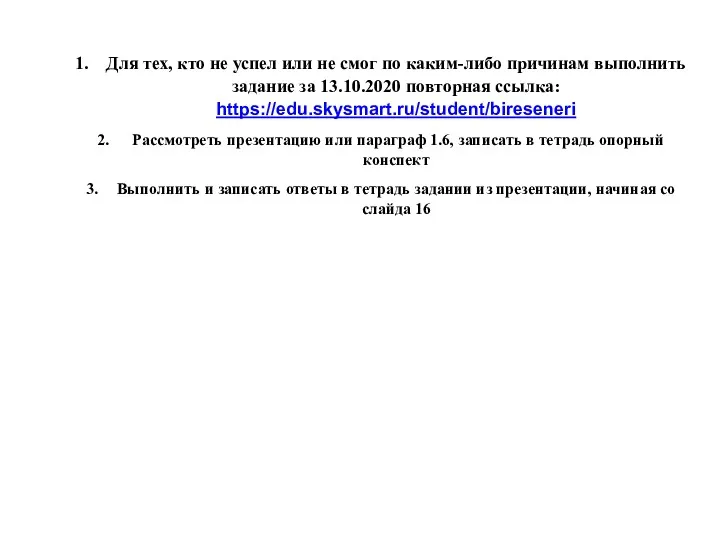 Система управления базами данных. Моделирование и формализация
Система управления базами данных. Моделирование и формализация Оборудование, формат кадров, топология сетей SDH
Оборудование, формат кадров, топология сетей SDH Локальды компьютерлік желілер. Локальды желілердің түрлері
Локальды компьютерлік желілер. Локальды желілердің түрлері Медиапедагогика, критическое мышление, медиакомпетентность
Медиапедагогика, критическое мышление, медиакомпетентность Интеллектуальные информационные системы и технологии
Интеллектуальные информационные системы и технологии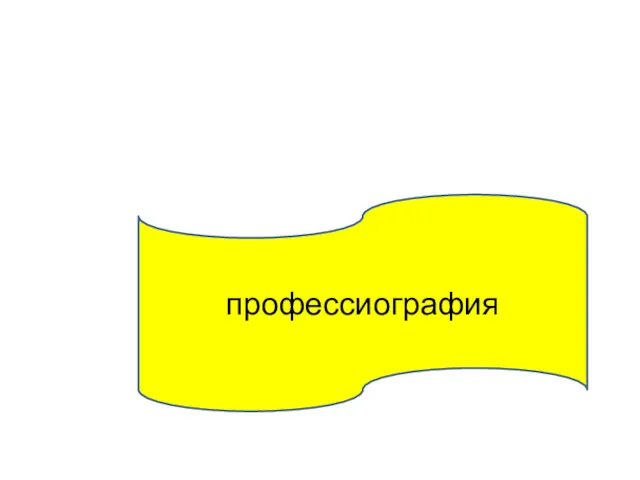 Профессиография
Профессиография Создание карт с применением ГИС-пакета QGIS
Создание карт с применением ГИС-пакета QGIS Компьютерная графика. Элективный курс
Компьютерная графика. Элективный курс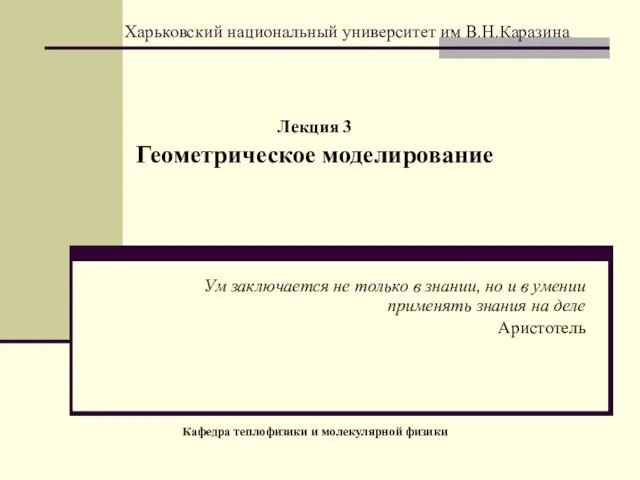 Геометрическое моделирование
Геометрическое моделирование Introduction to Databases
Introduction to Databases Доклад по теме Метод проектов
Доклад по теме Метод проектов Подготовка к ГИА. Задания Excel
Подготовка к ГИА. Задания Excel Модели данных
Модели данных Дисциплина Программирование. Прикладная информатика. Информатика и вычислительная техника. Введение в Паскаль
Дисциплина Программирование. Прикладная информатика. Информатика и вычислительная техника. Введение в Паскаль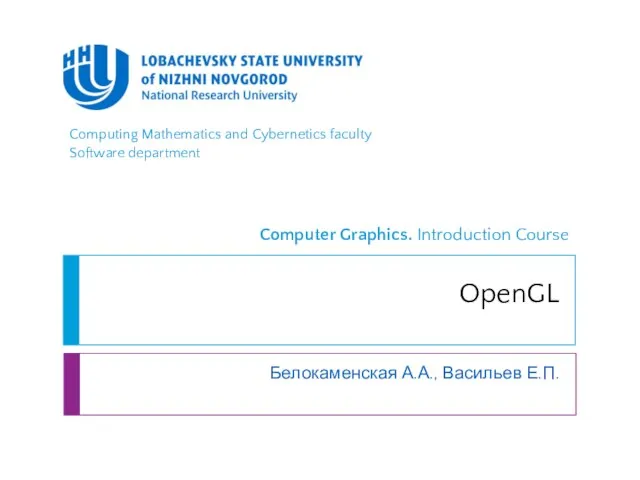 Что такое OpenGL
Что такое OpenGL